
Edit not dalam Editor Lembaran Piano dalam GarageBand pada Mac
Anda perlu memilih not sebelum anda boleh mengeditnya. Anda boleh memilih not dengan mengklik, Shift-klik, menyeret untuk membuat pilihan marquee dan menggunakan keyboard di pinggir kiri Editor Lembaran Piano.
Pengepala Editor Lembaran Piano menunjukkan bilangan not yang dipilih dan nama rantau. Apabila berbilang not bertindan dipilih, pengepala Editor Lembaran Piano menunjukkan nama kord. Apabila tiada not dipilih, pengepala menunjukkan nama rantau MIDI yang terbaharu dipilih atau bilangan rantau yang dipilih.
Pilih not
Dalam GarageBand pada Mac, lakukan salah satu daripada berikut:
Pilih not: Klik padanya.
Pilih berbilang not: Shift-klik pada not atau seret untuk merangkuminya.
Pilih semua rantau pada trek: Klik pengepala trek dalam kawasan Trek.
Pilih semua not dari pic yang sama
Dalam GarageBand pada Mac, klik kunci pada keyboard di pinggir kiri Editor Lembaran Piano.
Untuk memilih semua not bagi julat pic, Shift-klik atau seret ke atas julat kunci pada keyboard.
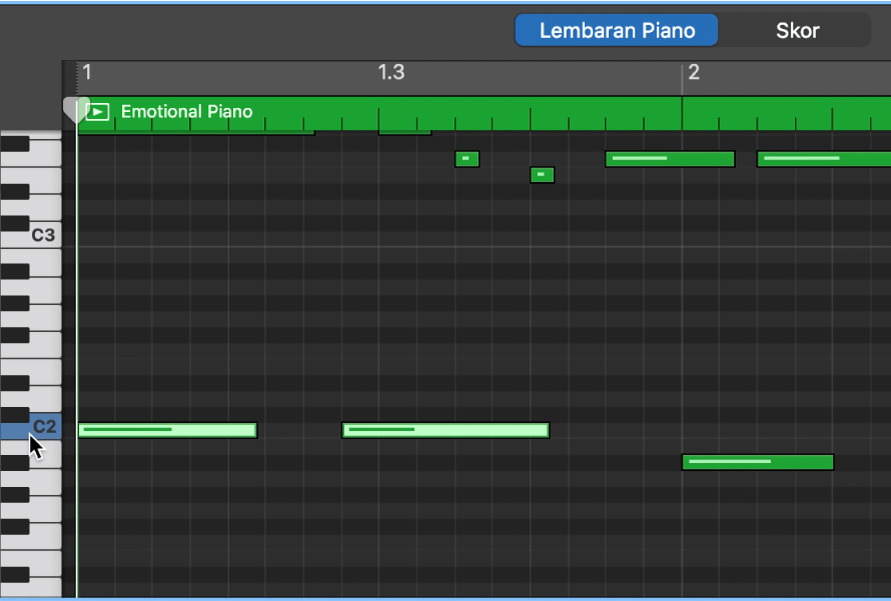
Alihkan not
Dalam GarageBand pada Mac, lakukan salah satu daripada berikut:
Alihkan not: Pilih not, kemudian seret kiri atau kanan.
Alihkan not dalam tokokan yang lebih halus: Pilih not, tahan Control, kemudian seret not ke kedudukan baharu.
Resolusi seretan bergantung pada paras zum semasa.
Secara alternatif, anda boleh menekan Control-Shift semasa anda menyeret untuk mengalihkan not dalam langkah tanda, menggantikan nilai grid.
Salin not
Dalam GarageBand pada Mac, lakukan salah satu daripada berikut:
Option-seret not ke kedudukan baharu.
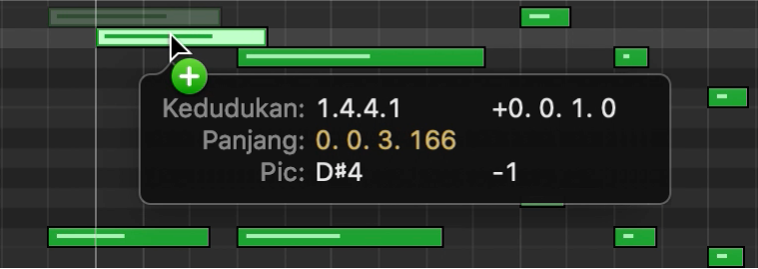
Gunakan mana-mana daripada perintah Papan Klip berikut:
Edit > Potong (atau Command-X) untuk mengalihkan not ke dalam Papan Klip.
Edit > Salin (atau Command-C) untuk menyalin not ke dalam Papan Klip.
Edit > Tampal (atau Command-V) untuk menampal not pada kedudukan penunjuk main semasa, di pic asalnya.
Tukar pic not
Dalam GarageBand pada Mac, lakukan salah satu daripada berikut:
Seret not ke atas atau bawah.
Anda boleh menggunakan graf keyboard di sebelah kiri sebagai panduan semasa menyeret not.
Pilih not, kemudian tekan Option–Anak Panah Atas untuk menaikkan atau Option–Anak Panah Bawah untuk menurunkan pic dalam semiton.
Pilih not, kemudian tekan Option–Shift-Anak Panah Atas untuk menaikkan atau Option–Shift-Anak Panah Bawah untuk menurunkan pic dalam oktaf.
Saiz semula not
Dalam GarageBand pada Mac, seret sama ada pinggir kiri atau kanan not secara mendatar, menggunakan penuding.
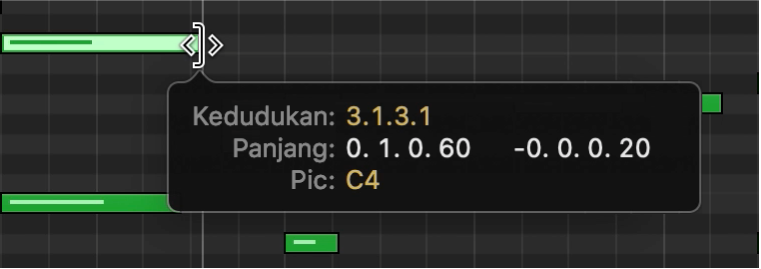
Tag bantuan muncul semasa anda menyeret, menunjukkan panjang not.
Saiz semula berbilang not
Dalam GarageBand pada Mac, pilih not, kemudian seret mana-mana pinggir salah satu not yang dipilih.
Perbezaan relatif antara panjang not yang dipilih akan dikekalkan.
Edit kelajuan not
Setiap not dalam Editor Lembaran Piano memaparkan garis mendatar Panjang garis relatif kepada panjang keseluruhan not menunjukkan kelajuan not. Kelajuan menunjukkan kekuatan kunci ditekan apabila not dimainkan, yang biasanya merujuk pada kekuatan kunci ditekan apabila not dimainkan, yang biasanya sepadan dengan kelantangan not, (julat kelajuan MIDI ialah dari 0–127, dengan 127 paling lantang). Kelajuan juga boleh mengawal parameter alat sintesis lain, seperti resonans penapis atau penggalan, dengan sendiri atau bersama-sama paras kelantangan.
Dalam GarageBand pada Mac, pilih satu atau lebih not, kemudian seret gelangsar Kelajuan dalam pengepala Editor Lembaran Piano di sebelah kiri atau kanan.

Kelajuan not dikemas kini dalam pemeriksa semasa anda menyeret. Garis di dalam not juga mengemas kini untuk menunjukkan perubahan kelajuan.
Apabila anda mengedit kelajuan berbilang not, perbezaan relatif dalam nilai kelajuannya akan dikekalkan. Jika nilai kelajuan sebarang not yang dipilih mencapai nilai minimum atau maksimum (0 atau 127), tiada daripada not boleh dilaraskan lagi.
Anda boleh menggantikan kelakuan ini dengan menahan Option semasa menyeret. Teknik ini membolehkan anda terus mengubah nilai kelajuan sehingga not yang dipilih mencapai nilai minimum atau maksimum. Dengan menulis ganti, anda mengubah perhubungan kelajuan not ini ke not lain.
Edit ID artikulasi dalam Editor Lembaran Piano
Sesetengah instrumen perisian yang disertakan dengan GarageBand menyediakan berbilang artikulasi untuk not MIDI. Contohnya, instrumen perisian untuk tali mungkin termasuk artikulasi legato, pizzicato dan staccato manakala kit dram mungkin termasuk artikulasi untuk hi-hat tertutup dan terbuka. ID artikulasi menyediakan cara untuk mengakses artikulasi ini tanpa menggunakan kombinasi kekunci yang rumit.
Dalam GarageBand pada Mac, pilih not dalam Editor Lembaran Piano.
Control-klik not dipilih, kemudian pilih ID Artikulasi dari menu pintasan.
Pilih ID artikulasi dari submenu.
Padam not dalam Editor Lembaran Piano
Dalam GarageBand pada Mac, pilih not, kemudian tekan Padam.